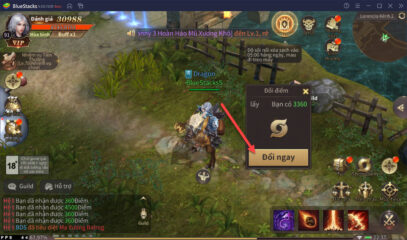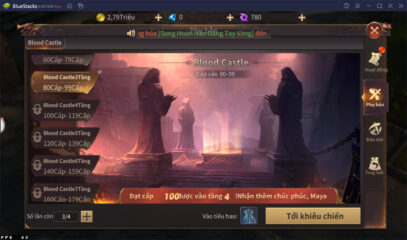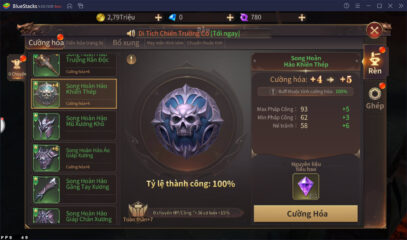Hướng dẫn gán phím với Keymapping, chơi MU: Vượt Thời Đại như game PC
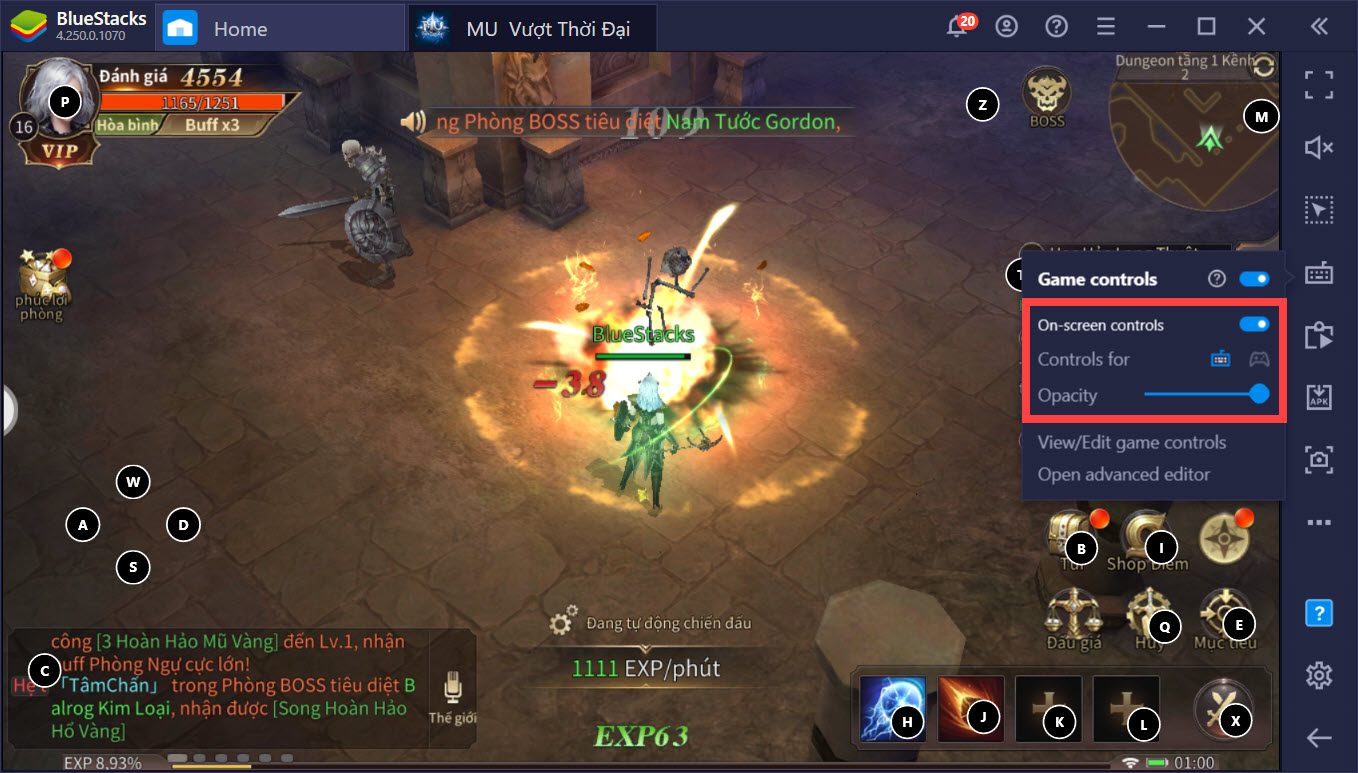
MU: Vượt Thời Đại là một phiên bản MU thế hệ mới, được xây dựng để hợp với người chơi thời điểm hiện tại hơn cũng như đem lại những trải nghiệm tốt nhất. Nhưng những trải nghiệm đó vẫn chưa đến giới hạn, với công cụ Game Controls được tích hợp sẵn trên BlueStacks sau đây sẽ chứng minh cho bạn thấy thế nào mới là trải nghiệm một tựa game.
Game Controls là gì?
- Game Controls là một công cụ được tích hợp trên BlueStacks từ rất lâu, nhiệm vụ của nó đơn giản là tạo ra các phím tắt trên màn hình trò chơi và gán vào các phím tắt.
- Công cụ này giúp người chơi dễ dàng tạo mọi phím tắt theo ý thích của người dùng, không có giới hạn và ngoài ra còn được trang bị sẵn 13 chức năng để tùy chọn sao cho phù hợp với mọi tựa game.
- Game Controls thích hợp cho mọi tựa game sử dụng, hỗ trợ tạo nhiều profile, sao chép nhanh các profile và chỉnh sửa nhanh chóng.
Tìm hiểu về Game Controls trên MU: Vượt Thời Đại
Bản thân tựa game MU: Vượt Thời Đại đã được BlueStacks ưu ái, tích hợp sẵn một profile chỉnh sửa. Trước khi đi tìm hiểu về nơi mà các chức năng của Game Controls ở đâu, hoạt động như thế nào chúng ta cần phải xem qua profile này trước tiên bằng cách nhấn vào biểu tượng mũi tên > chọn mũi tên màu xanh ở dưới.
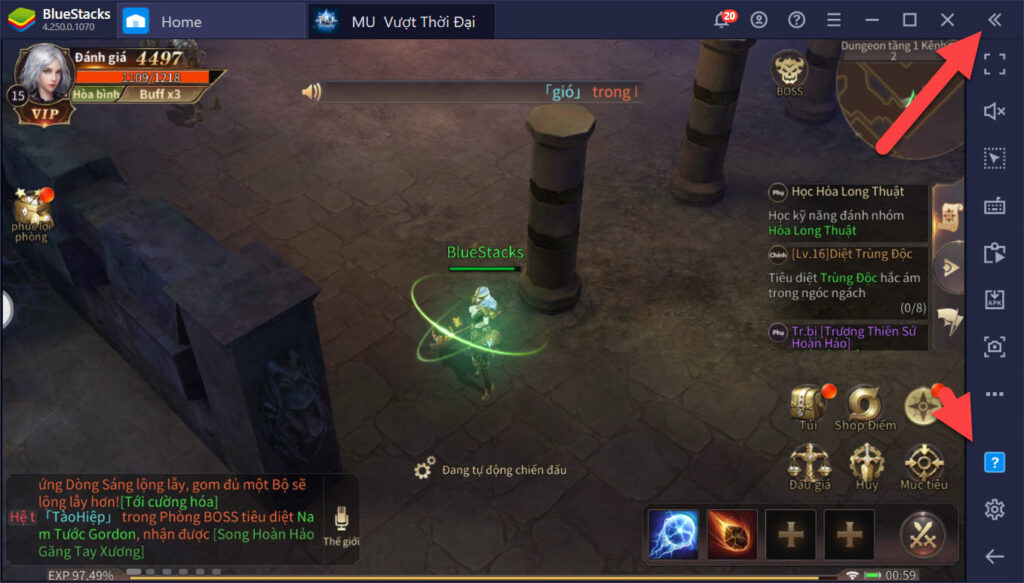
Biểu tượng dấu hỏi chỉ màu xanh khi có profile thiết lập sẵn
Ngay lập tức sẽ có một bảng thông số bao gồm các phím tắt được thiết lập sẵn hiện ra. Nếu bạn để ý thì ngay từ lần đầu tiên truy cập vào game, bảng này cũng đã hiện ra rồi và chỉ có những tựa game nhận được sự ưu ái từ BlueStacks mới có mà thôi, các tính năng bao gồm:
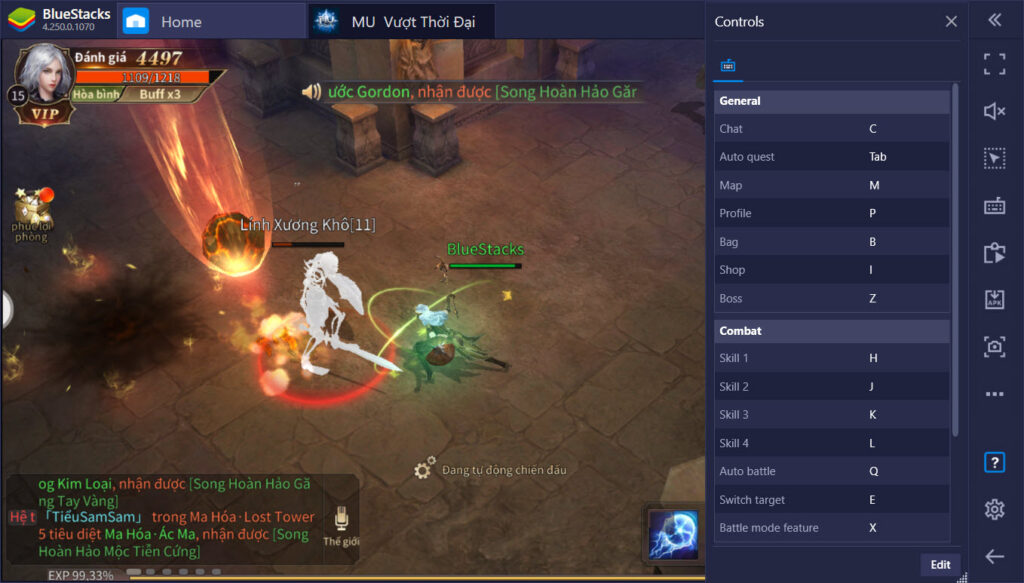
Bảng profile với các phím tắt được thiết lập sẵn
- Phần General bao gồm tập trung các phím chức năng trong game như mở thanh Chat (Phím C), tự động nhận và làm nhiệm vụ Auto Quest (Phím Tab). Mở bản đồ Map (Phím M), mở profile nhân vật (phím P), mở túi đồ Bag (Phím B), mở cửa hàng trong game Shop (Phím I) và hệ thống boss (phím Z).
- Phần Combat sẽ bao gồm các phím sử dụng kỹ năng tư Skill 1 đến Skill 4 tương ứng với các phím H, J, K, L. Để tự động tấn công Auto Battle (Phím Q), thay đổi Target (phím E) và chuyển sang chế độ Battle mode feature (phím X).
- Phần cuối là các phím di chuyển W A S D thông thường.
Lưu ý các phím trên có thể thay đổi theo ý thích của người chơi bằng cách nhấn vào Edit. Tuy nhiên thay đổi là có thể nhưng không thể xóa đi được, để xóa hay tùy chỉnh chuyên sâu hơn người chơi cần phải truy cập vào Game Controls chế độ nâng cao.
Để vào phần tùy chỉnh nâng cao, chúng ta cần nhấn vào biểu tượng bàn phím xuất hiện trên thanh menu ẩn, tại đây lựa chọn Open advanced editor từ một cửa sổ nhỏ hơn hiện ra.
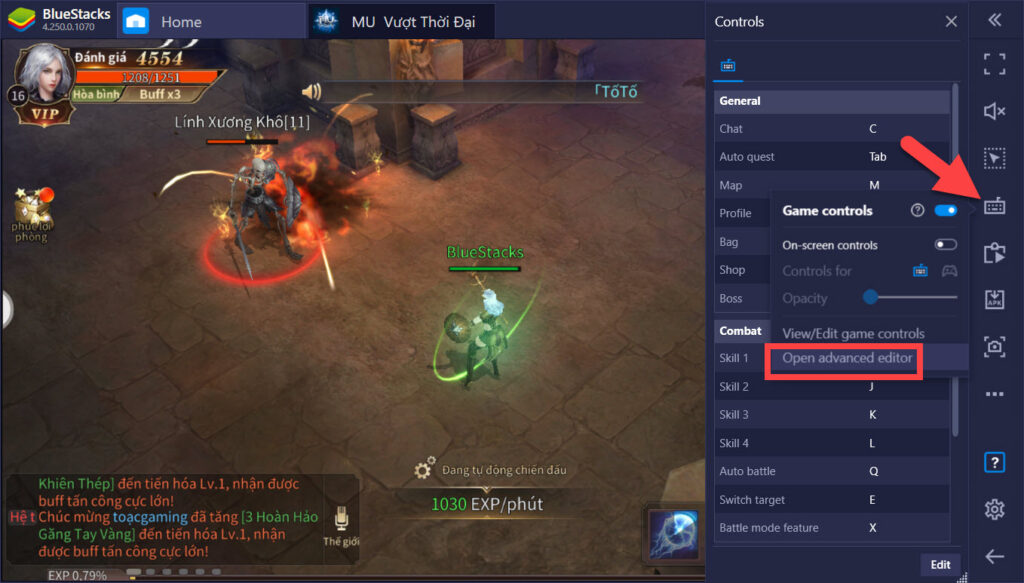
Thiết lập chuyên sâu hơn với Open advanced editor
Ngay lúc này chúng ta sẽ thấy được giao diện của 13 chức năng có trên Game Controls, ngoài ra đằng sau nó chính là các phím đã được thiết lập sẵn từ profile mặc định của BlueStacks. Bây giờ chúng ta có thể tiến hành chỉnh sửa theo ý muốn.
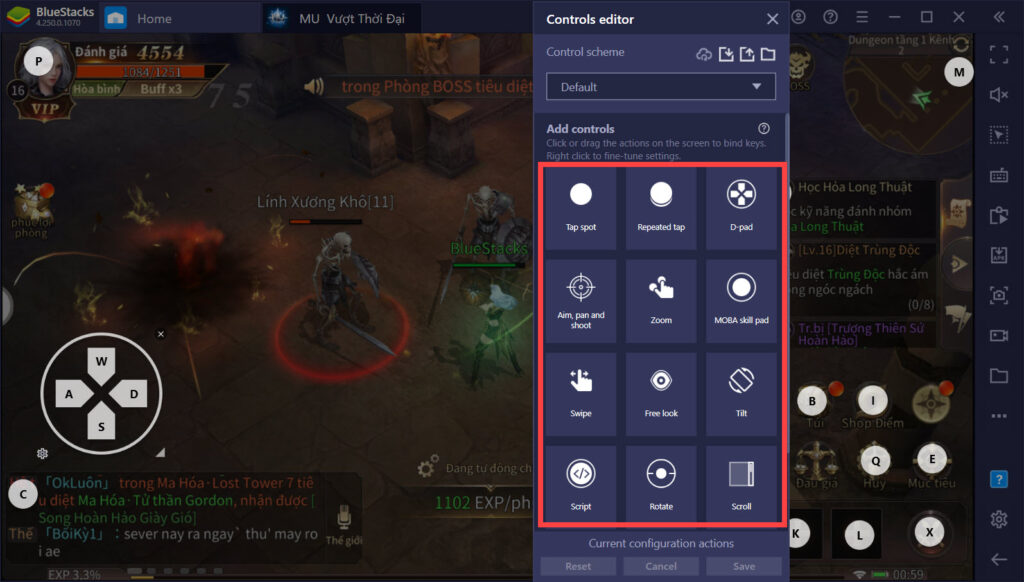
Giao diện bên trong với bộ 13 chức năng
- Có rất nhiều chức năng bạn có thể khám phá, nhưng chủ yếu chúng ta sử dụng Tap Spot để tạo các phím tắt trên màn hình, Repeated Tap để tạo phím tắt với nhiều lần nhấn.
- Với di chuyển chúng ta có D-pad, MOBA Skill pad chỉ áp dụng cho các tựa game kiểu Liên Minh Tốc Chiến hay Liên Quân Mobile mà thôi.
- Một số tựa game 3D có thể dùng thêm Zoom hay Free Look, và còn nhiều tính năng nữa hãy tự mình khám phá khi cảm thấy cần thiết.
Nhưng trước khi tiến hành chỉnh sửa hoặc làm bất cứ thứ gì đến các phím tắt này, người chơi lưu ý bạn nên sao chép profile cũ để chỉnh sửa bằng bộ công cụ Copy ở trên, hoặc nhấn vào Create new Scheme để tạo một profile hoàn toàn mới và chỉnh sửa lại từ đầu.
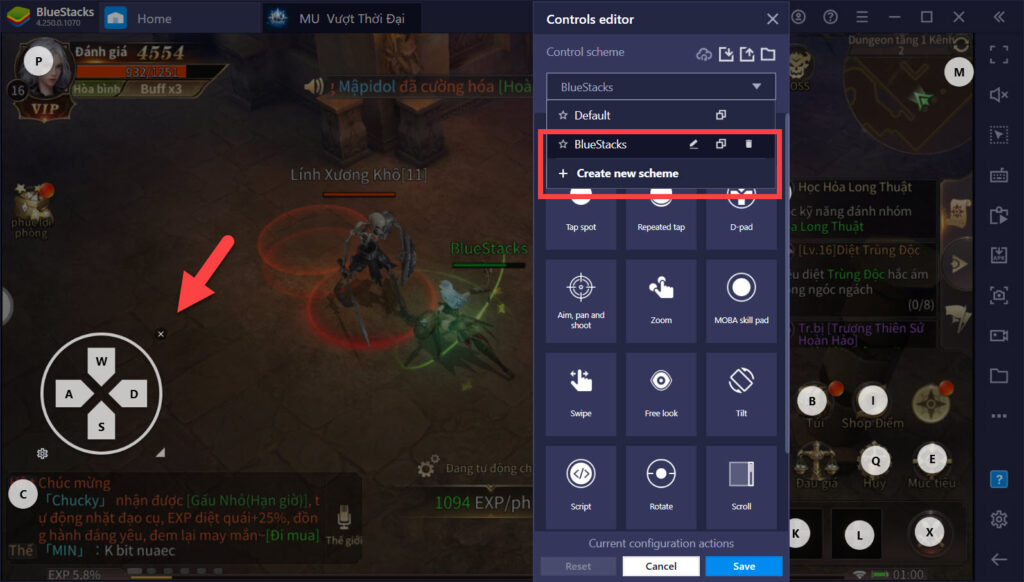
Sao chép hoặc tạo profile mới trước khi chỉnh sửa
Sau cùng, đừng quên bật On Screen Controls lên để hiển thị các phím tắt trong trường hợp không nhớ được hết các phím tắt mà mình đã tạo. Thanh Opacity ở dưới sẽ giúp bạn điều chỉnh lại độ đậm, nhạt của các phím tắt này.
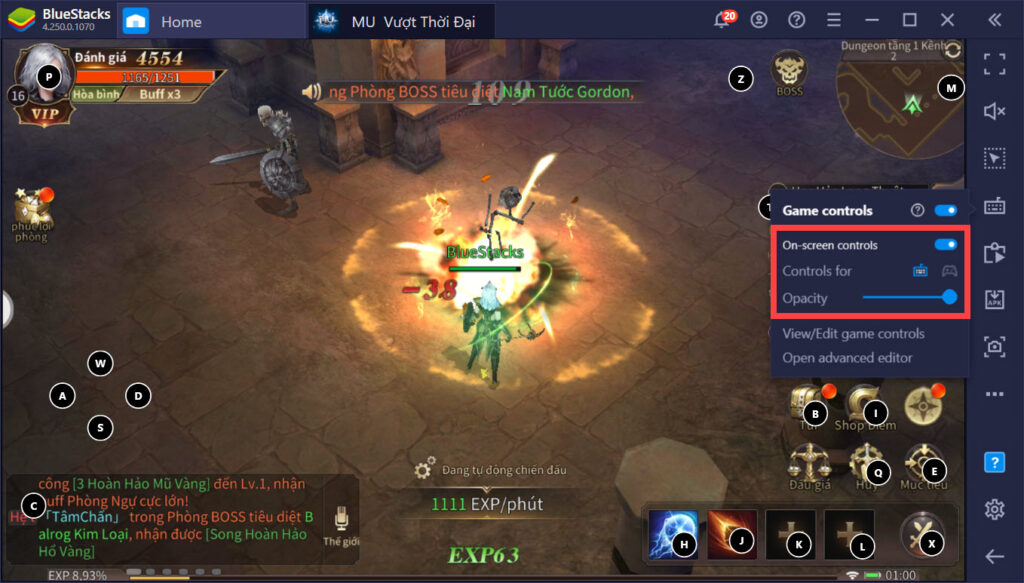
Kích hoạt hiển thị các phím tắt đã thiết lập
Bản thân tựa game cũng hỗ trợ tính năng auto, tính năng này sử dụng nếu như bạn không có thời gian để làm các nhiệm vụ. Để sử dụng hiệu quả hơn tính năng auto có 2 thứ bạn cần phải biết khi chơi MU: Vượt Thời Đại.
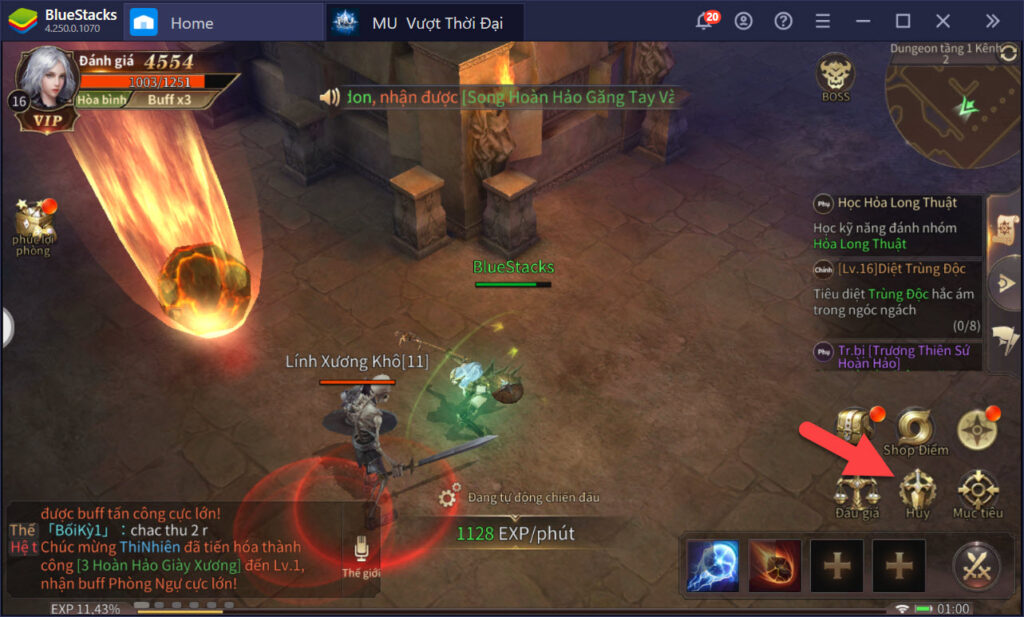
Game hỗ trợ chức năng auto
Đầu tiên là bạn cần phải cài đặt auto thật hợp lý có trong phần Settings. Trong này sẽ chỉ cho bạn cách để chọn kỹ năng, phạm vi treo nhân vật. Tự động hồi máu hoặc là nhặt đồ và còn nhiều tính năng khác nữa.
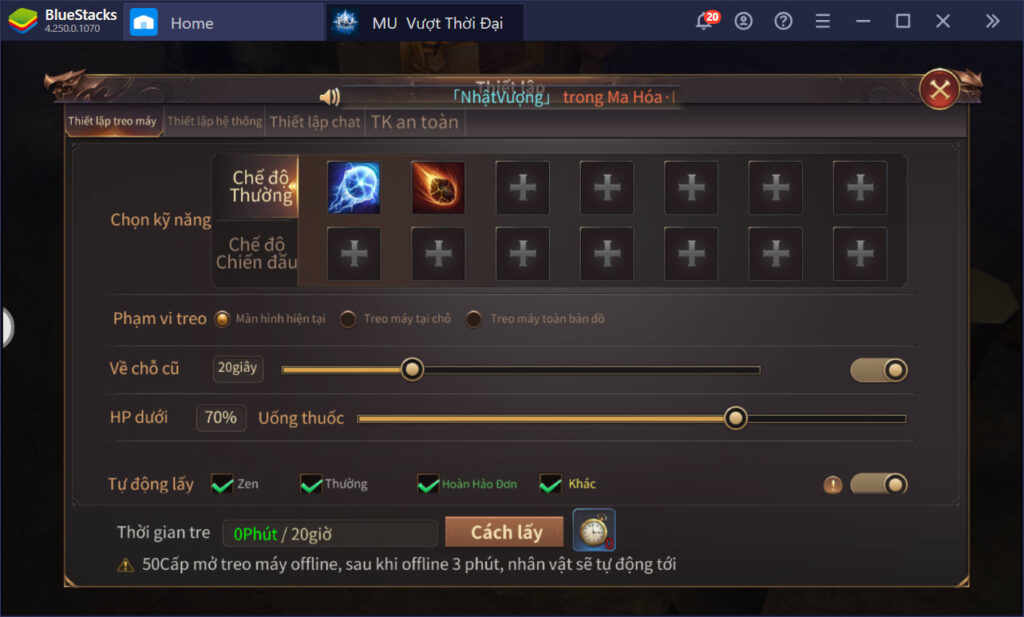
Tùy chỉnh chuyên sâu hơn về Auto
Điều thứ hai bạn cần lưu ý cũng chính là lời khuyên của chúng tôi, nên chơi MU: Vượt Thời Đại trên máy tính với BlueStacks. Phần mềm giả lập giúp bạn treo máy thoải mái mà không phải lo lắng vấn đề về pin hay nóng máy. Nếu so sánh điều này với điện thoại rõ ràng bạn biết nên chọn cái nào thì có lợi cho mình.
Công cụ Game Controls thích hợp cho những người mới lần đầu sử dụng và cả những người muốn thiết lập chuyên sâu hơn với Script. Còn với những người chơi MU: Vượt Thời Đại, chỉ với profile mặc định cũng đủ giúp bạn nâng cao trải nghiệm game hơn.